
【1min.PRAY 「祈り」の登録手順】簡単な文字入力と選択肢から選ぶだけ!
1min.PRAYにアカウント設定が完了したら、
早速、あなたの「祈り」を登録してみましょう。
スマートフォンを使って簡単な文字入力と、選択肢から選ぶだけで完了します。
①右上のメニューから「祈り」の新規登録を選択します。
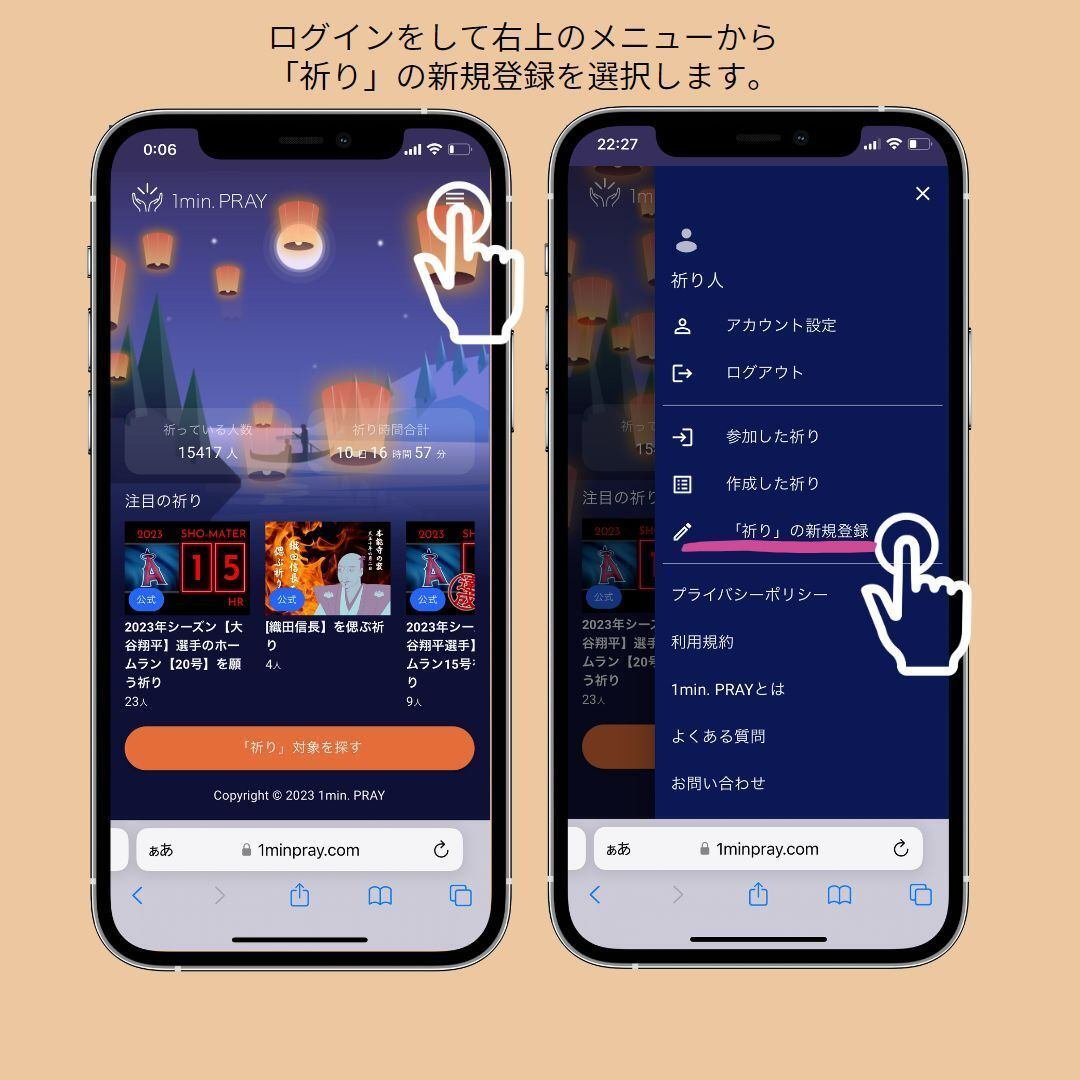
②「祈り」のタイトルを決めましょう。30文字前後が丁度良い文字数です。
「国」は日本にお住まいの方はJapanを選択してください。
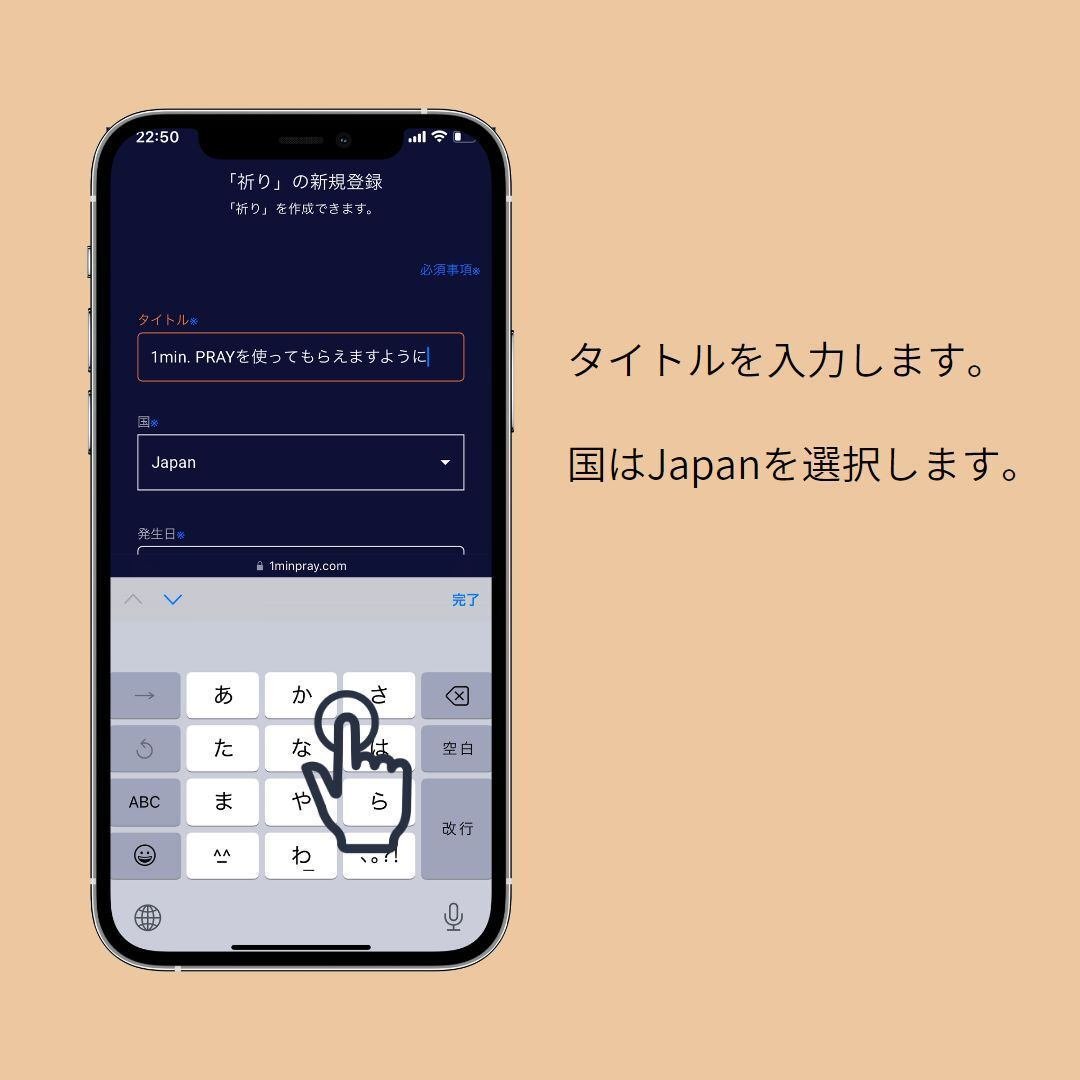
③「祈り」の「発生日」を選択してください。入力欄をタップするとカレンダーがポップアウトしますので、ご希望の日にちを選択してください。
命日や大切な記念日など、過去に遡ってお好きな日を選ぶこともできます。
④「説明」を入力してください。50~100文字が一般的ですが、故人の方に向けてお手紙を書くように、少し長めの文章にも対応しています。
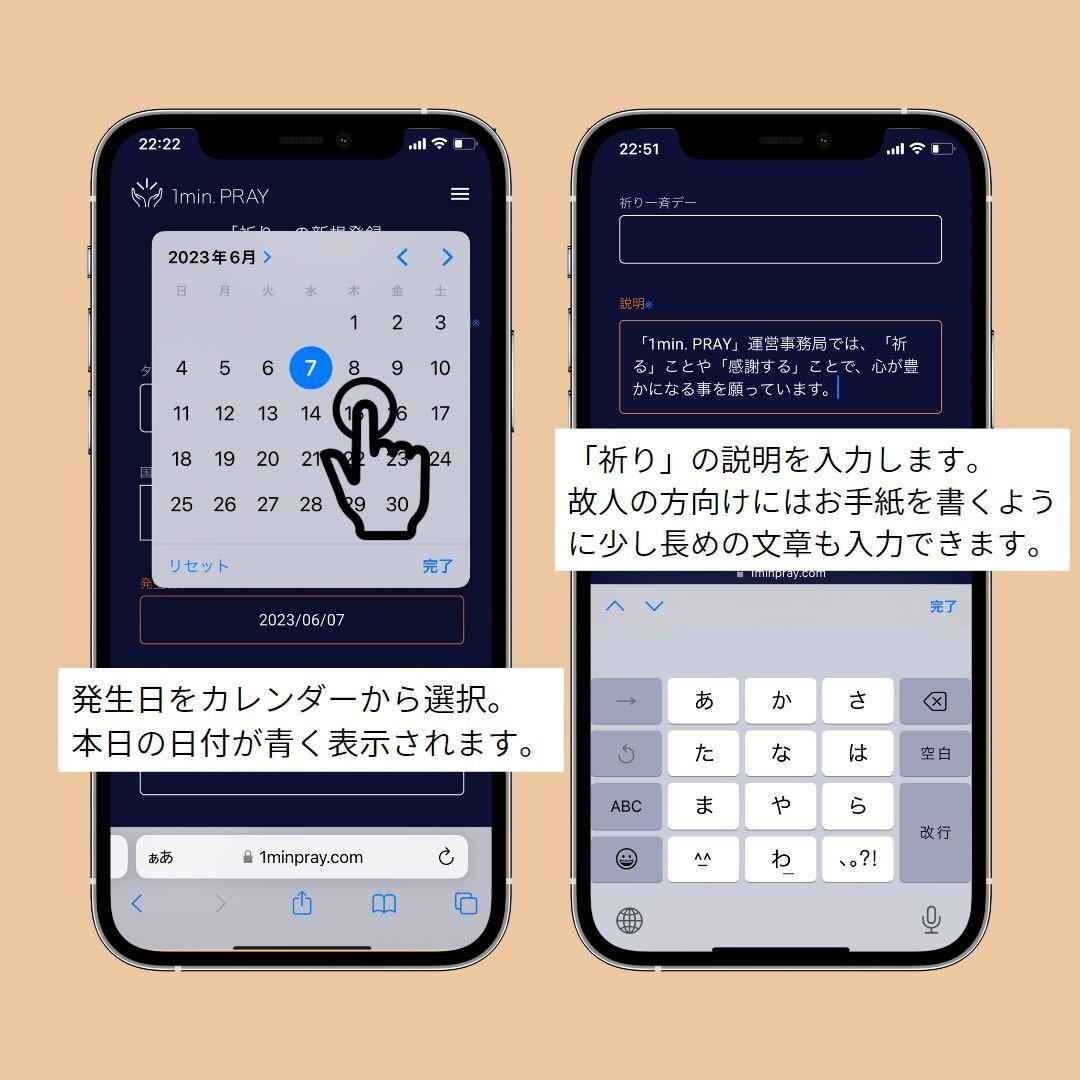
⑤「気持ちを選択する」のプルダウンメニューから「祈り」に合った気持ちを選択してください。
「非公開」設定について
作成した「祈り」を家族や友だち社員だけで共有したい、弔いたい、という場合には、「非公開」設定にチェックを入れてください。
⑥🔲「非公開」祈りに✔を入れると、画像を追加ボタンが表示されます。故人のお写真、大好きだったペットの写真を載せると、より祈りに気持ちを込めることができますね。(画像掲載は任意です。)
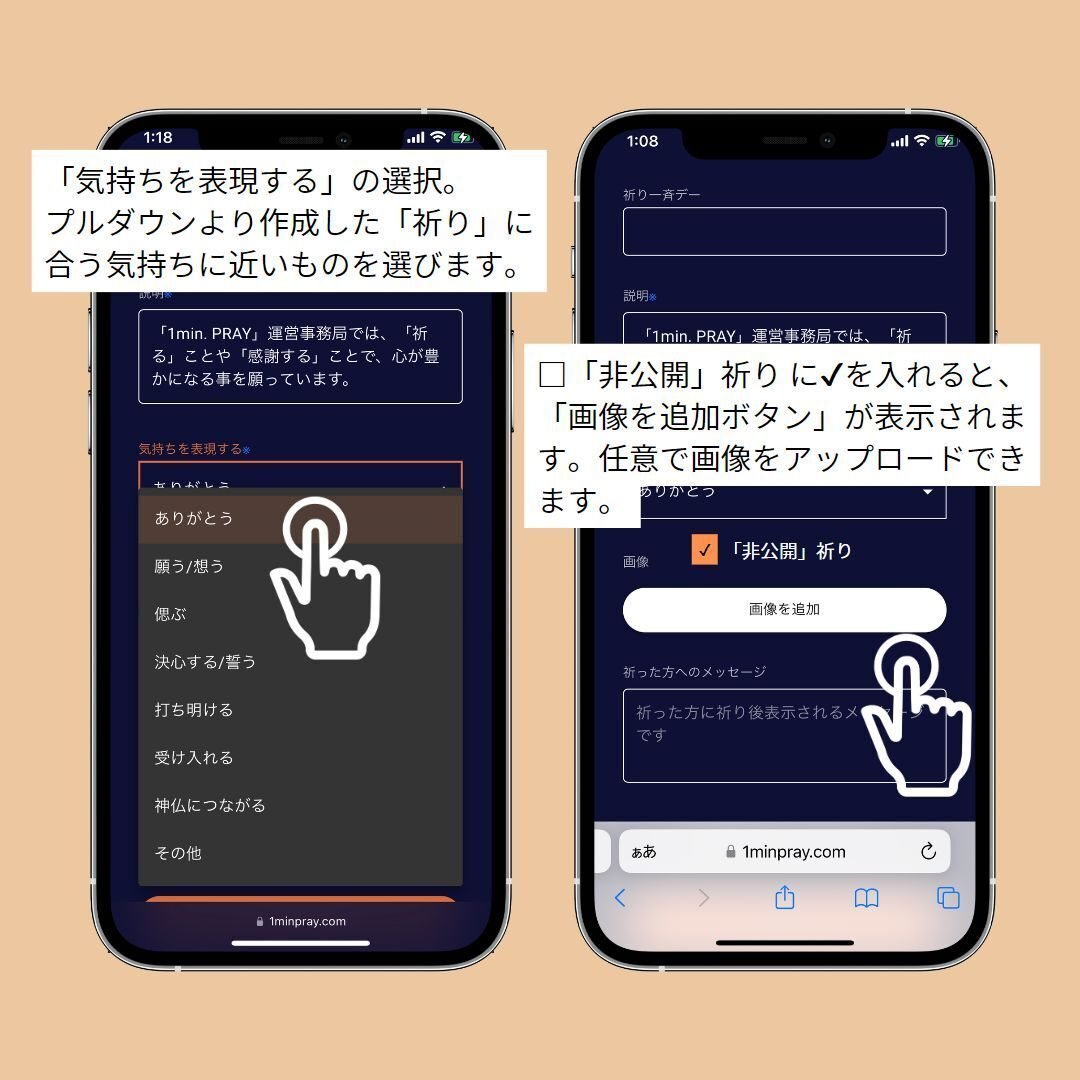
⑦画像はスマートフォンの写真ライブラリからアップロードしてください。画像はJPEGを推奨しています。
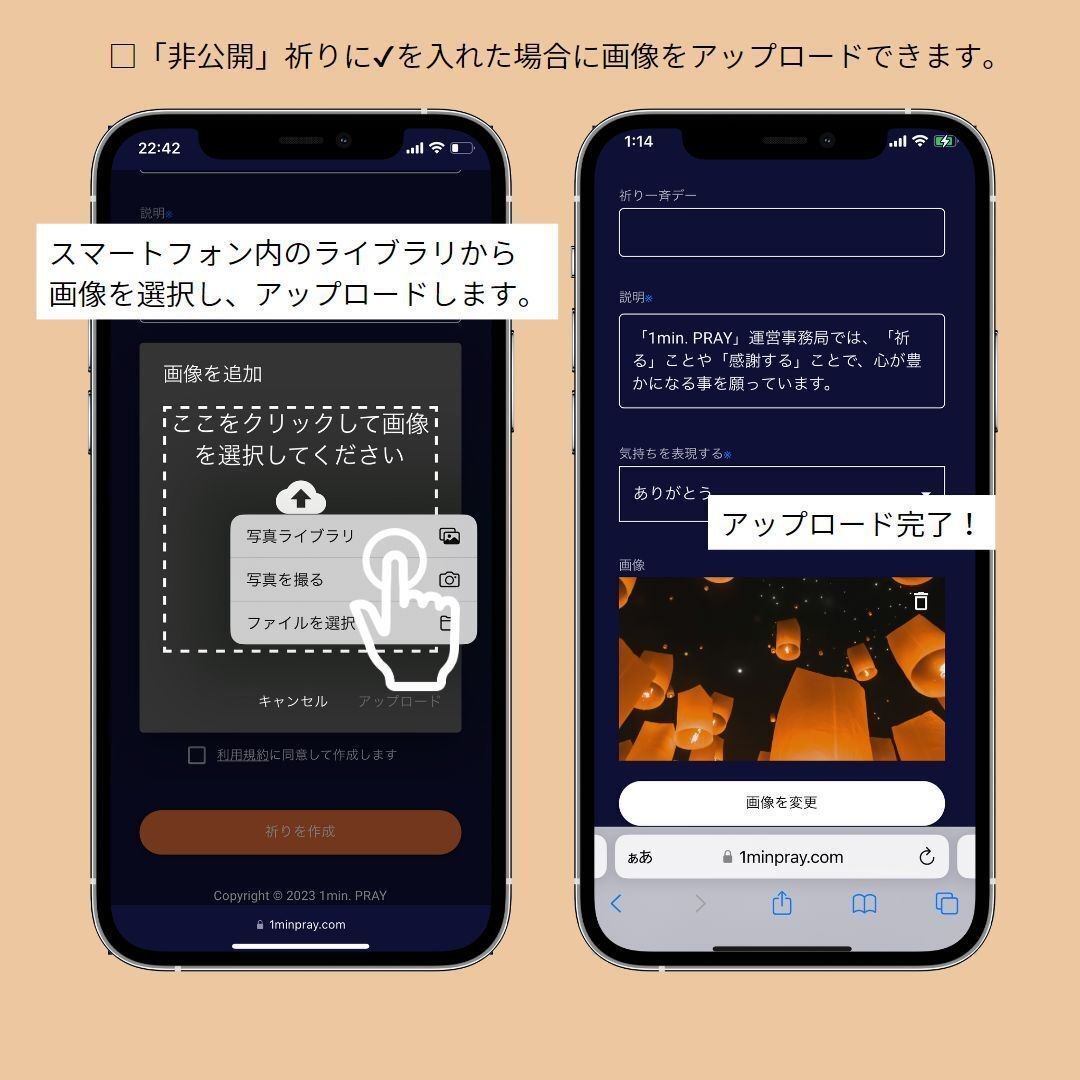
⑧1分間の祈りが終わった後に表示されるメッセージを設定します。
お礼の気持ちなどを入力してください。
裏技 URL掲載
さらにプライベートな情報へアクセスを促したい場合にオススメ!
このメッセージ欄にURLを掲載することができますので、祈った方がURLにアクセスができるよう、誘導する文章もぜひご準備ください。
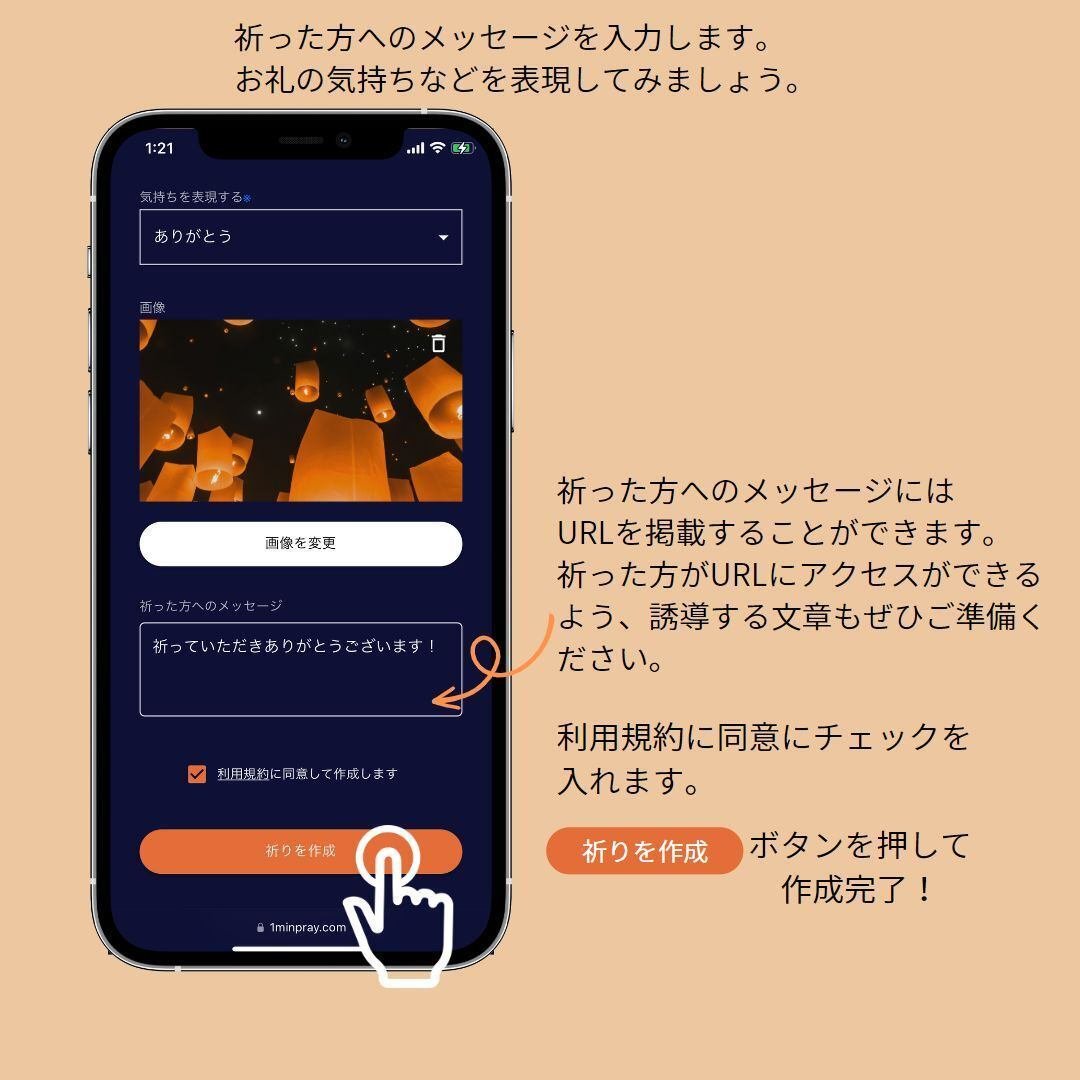
祈りが完成しましたら、まずは一番に【祈りを捧げる】ボタンを押してください。
「祈り」や「感謝」の祈り、ご登録ありがとうございました。
この記事が気に入ったらサポートをしてみませんか?
